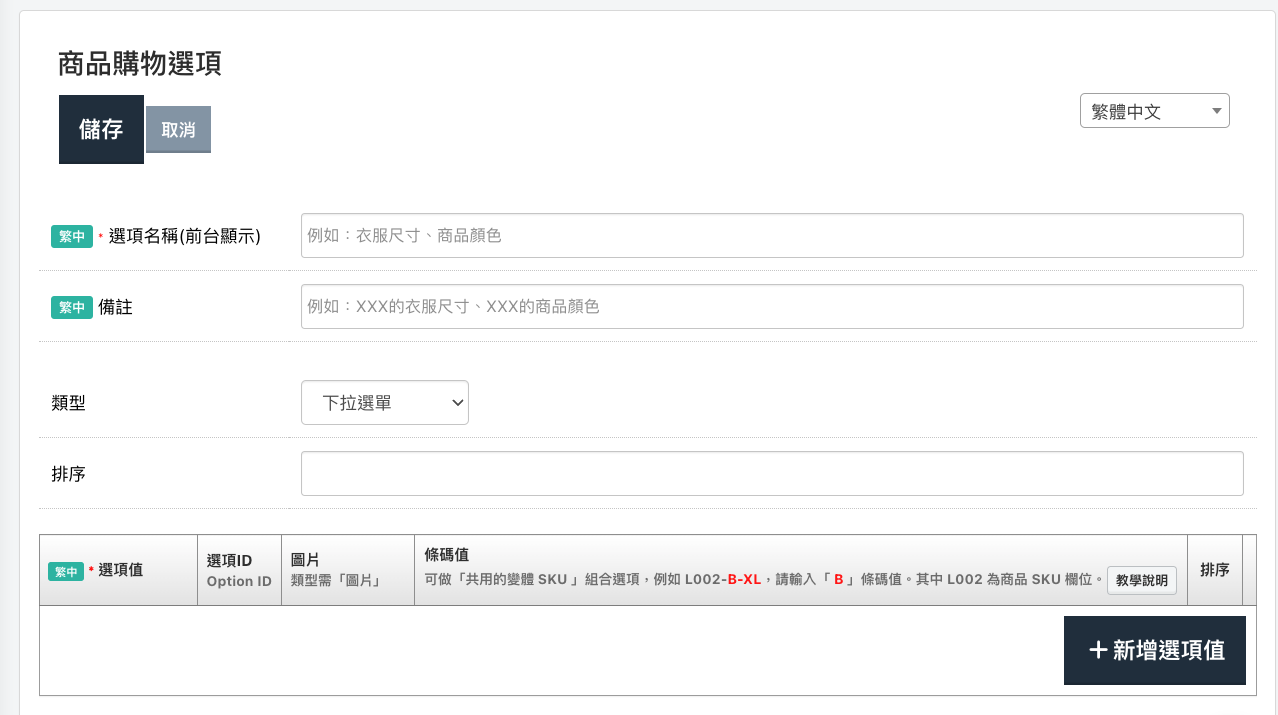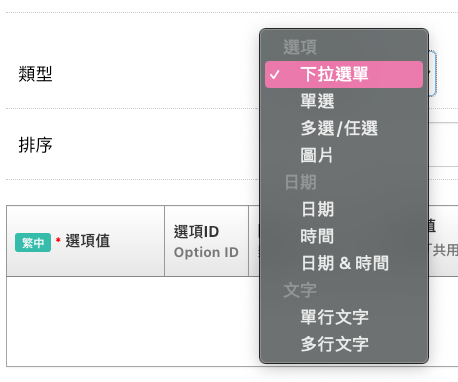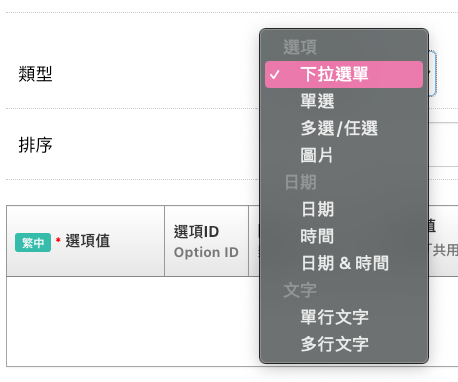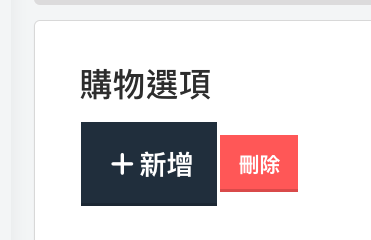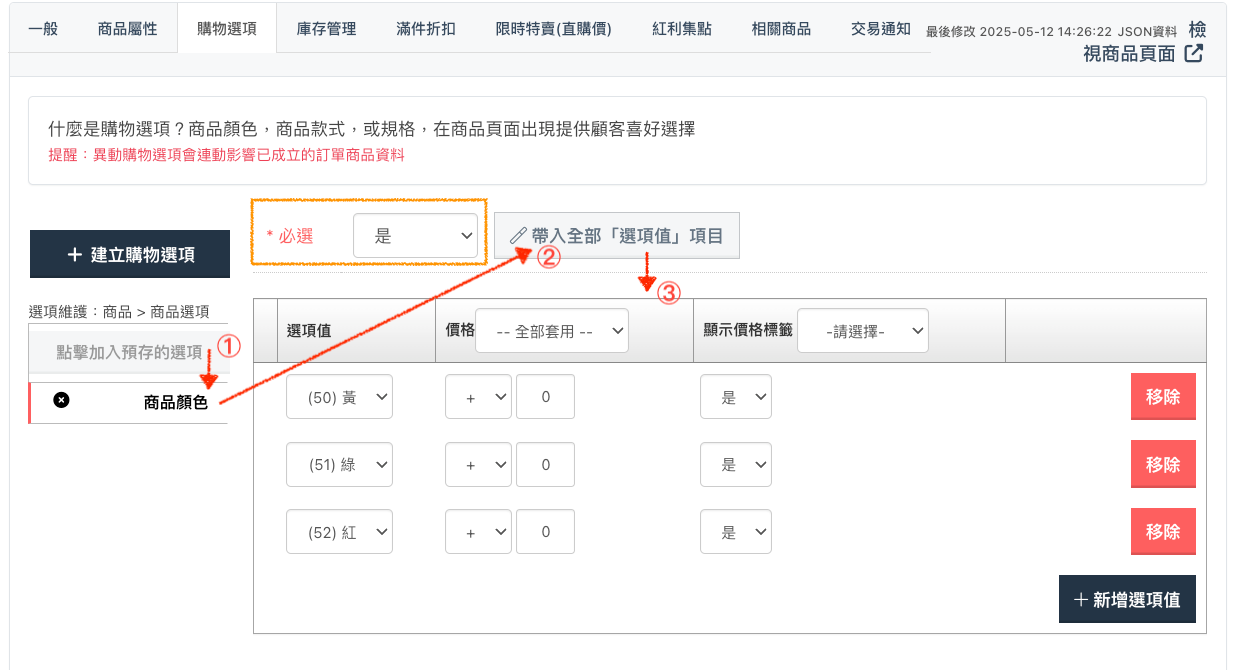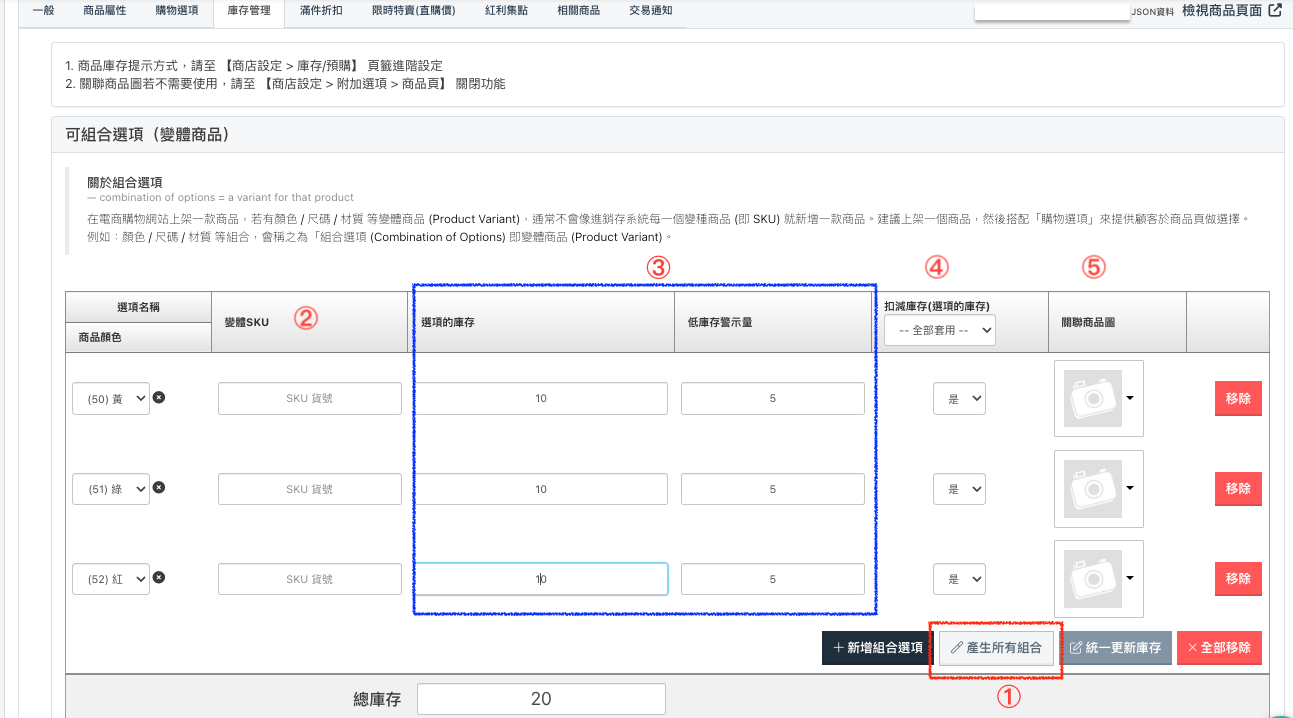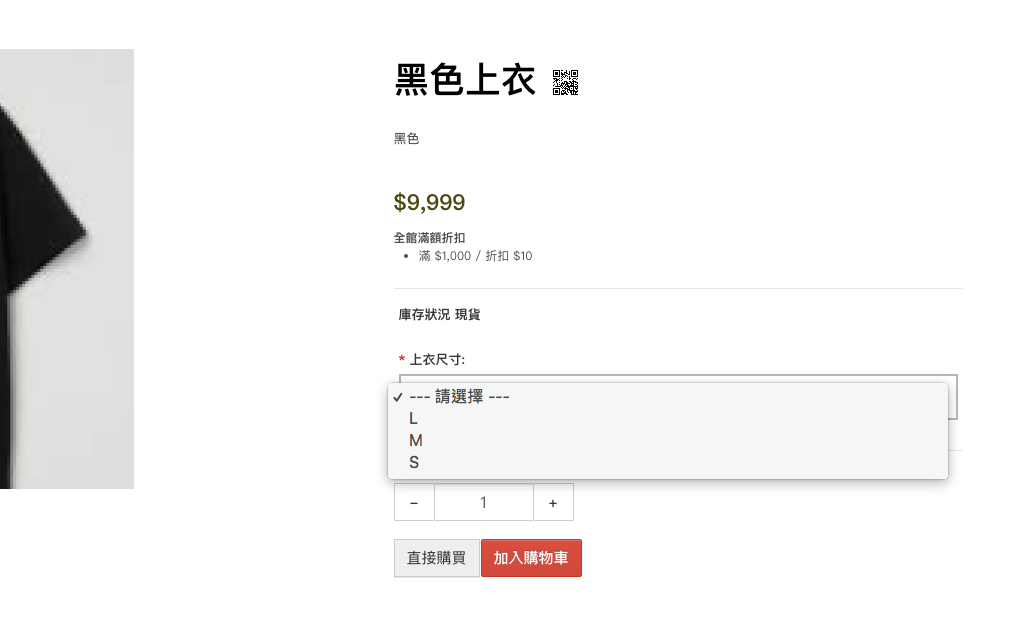購物選項 ▌新增商品多種規格
列印
修改時間: 星期二, 九月 16, 2025 於 4:29 PM
為什麼「商品規格分類」這麼重要?
• 能快速找到想買的:幫顧客節省時間就是王道
• 沒有選項=不確定能買什麼,放棄下單的機率大增
• 多規格商品如果沒有分類,容易有「滑到一半直接離開」的風險
✎ 重點拆解:
一、新增商品購物選項
後台路徑:商品 > 購物選項。

① 點選「+新增」,新增購物選項。
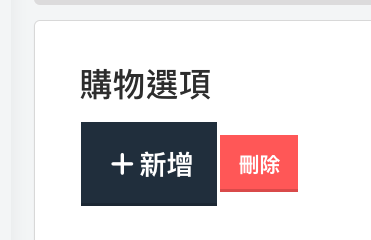
② 新增購物選項。
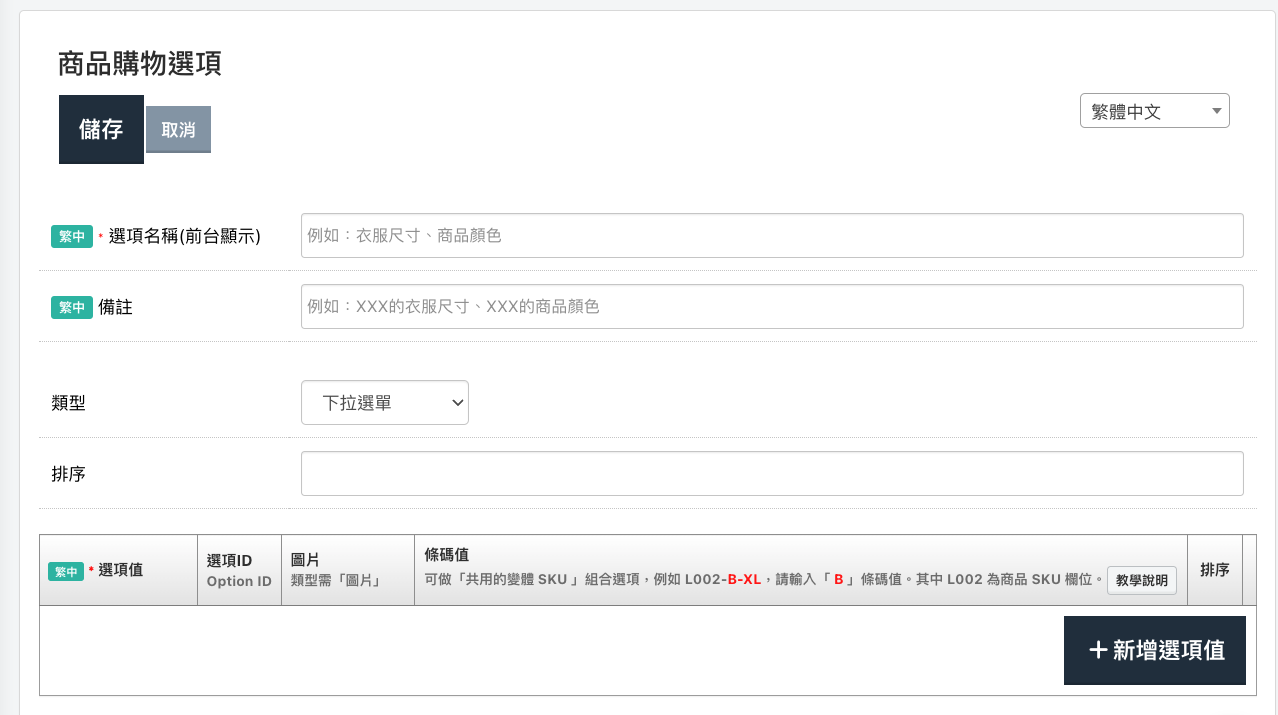
☞ 選項名稱(前台顯示) 設定分類名稱
☞ 備註 設定分辨該購物選項是「哪個商品」使用的
☞ 類型 可以設定:
▪︎ 日期 | 時間 | 日期&時間
▪︎ 單行文字 | 多行文字
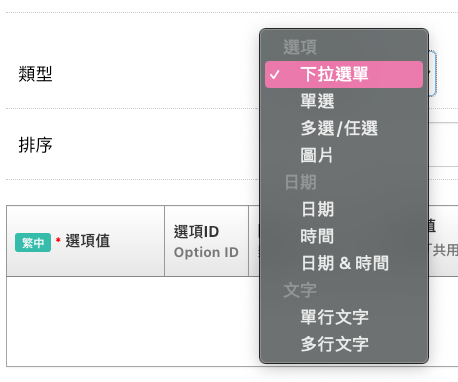
☞ 排序 設定前台商品頁中,選項顯示的順序。
☞ +新增選項 新增規格
☞ 選項值 新增規格的名稱
☞ 選項ID 系統會隨機產生
☞ 圖片 選項類型選擇為「圖片」時,需要在此新增前台選項要顯示的圖片
☞ 條碼值 「共用的變體 SKU」組合選項
» 例如 L002-B-XL,請輸入「 B 」條碼值。其中 L002 為商品 SKU 欄位。
☞ 排序 前台購物選項在「商品頁」顯示的排序。
二、上架商品加入商品購物選項
後台路徑:商品>上架商品>編輯>購物選項
①點「點擊加入預存的選項」,選擇設定好的購物選項
②點「帶入全部『選項值』項目」,帶出購物選項
③購物選項可以設定 「選項價格」 / 是否顯示「顯示價格標籤」
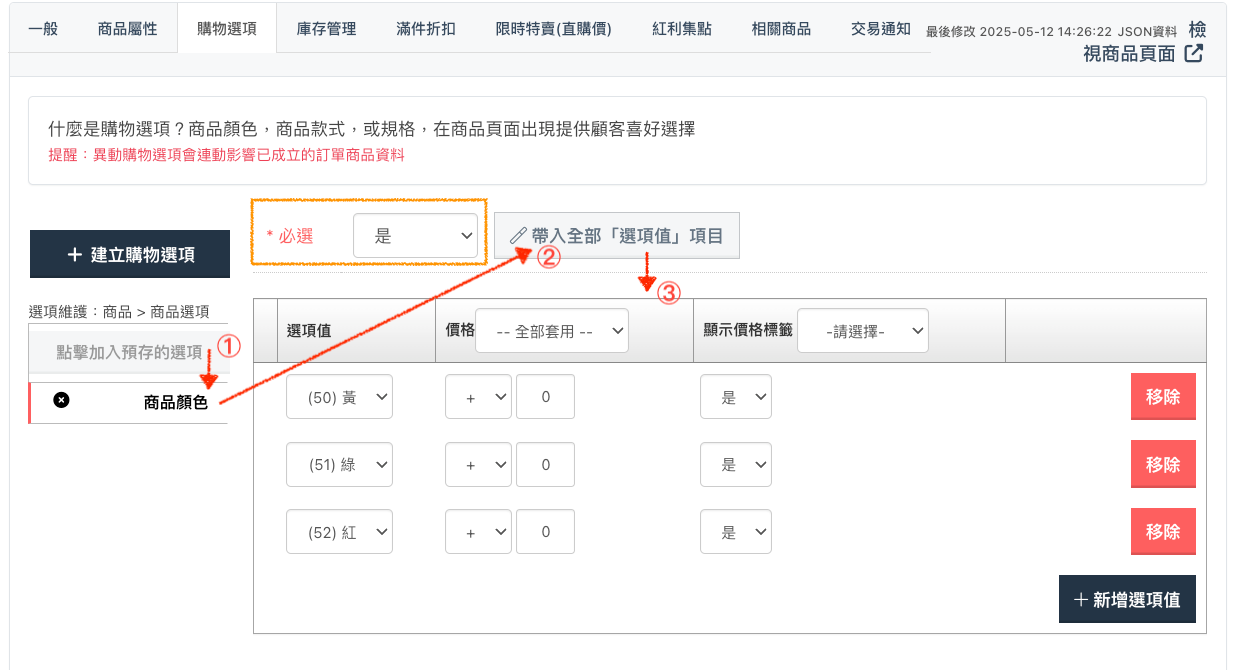
▌欄位說明 ▌
☞ 點擊加入預存的選項 選擇要設定為商品購物選項的商品選項
☞ 帶入全部「選項值」項目 選擇好「點擊加入預存的選項」後,點擊此鈕,會帶出該選項所設定的選項值
☞ 價格 可以設定各別選項的價格
☞ 顯示價格標籤 前台選項會顯示您選項設定的+、-、= 的價格
三、設定商品購物選項之庫存
後台路徑:商品>上架商品>編輯>庫存管理
①點「產生所有組合」或「+新增組合選項」,加入設定好的購物選項
②設定「變體SKU」
③設定「選項的庫存」、「低庫存警示量」、
④設定「扣減庫存」
⑤設定「關聯商品圖」
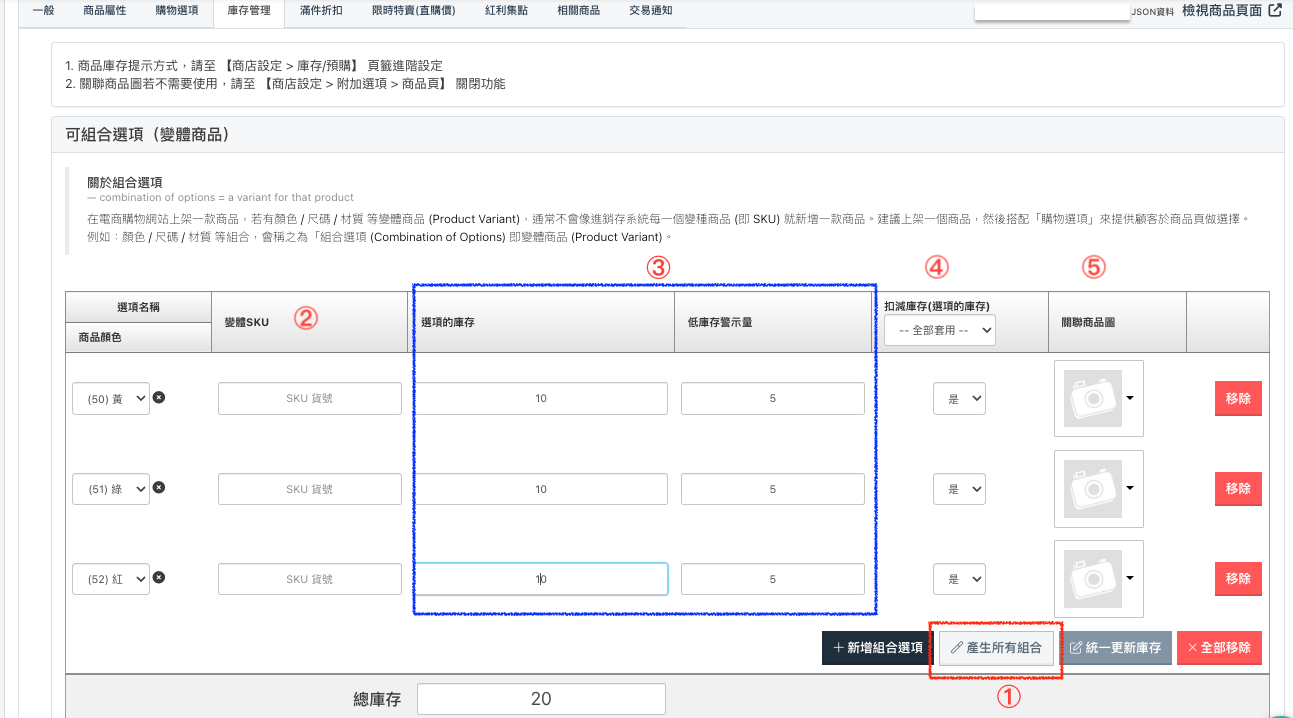
▌欄位說明 ▌
☞ 產生所有組合 會帶出「商品>上架商品>購物選項」這邊加入的選項,所有選項值
☞ 變體SKU 選擇好「點擊加入預存的選項」後,點擊此鈕,會帶出該選項所設定的選項值。
☞ 價格 可以設定各別選項的價格
☞ 選項的庫存 設定各別選項庫存
☞ 低庫存警示量 設定庫存低於多少,庫存數字會變色顯示
☞ 扣減庫存 若要賣一件商品扣庫存,請設定為「是」,反之就設定為「否」
☞ 關聯商品圖 商品若要連動主圖,需要設定。
四、商店前台 - 商品購物選項顯示範例
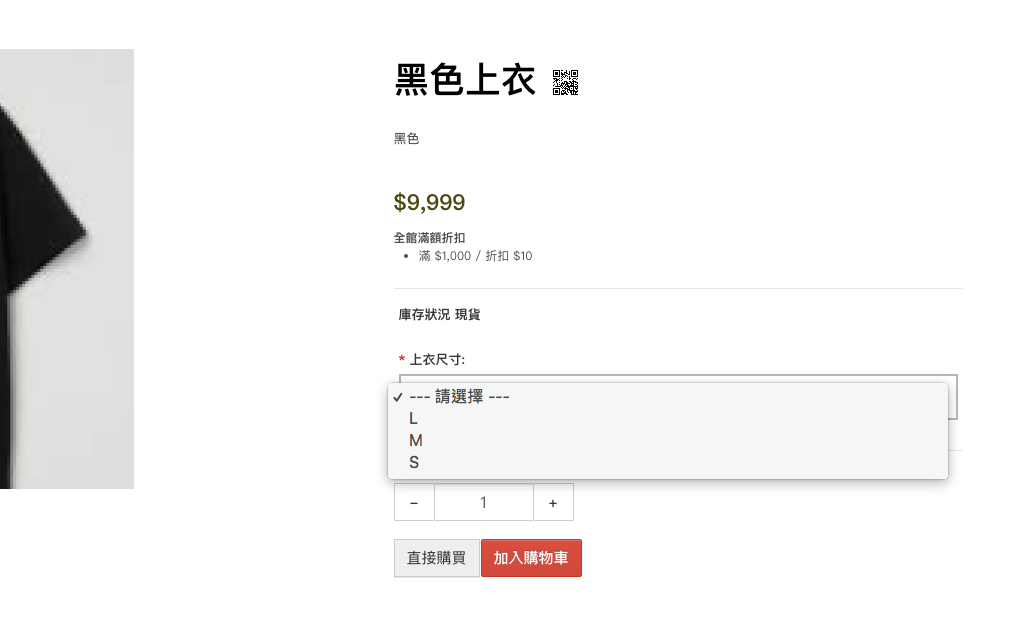
這是否有幫助?
是
否
發送反饋意見 很抱歉我們幫不上忙。請留下您的意見協助我們改善這篇文章。